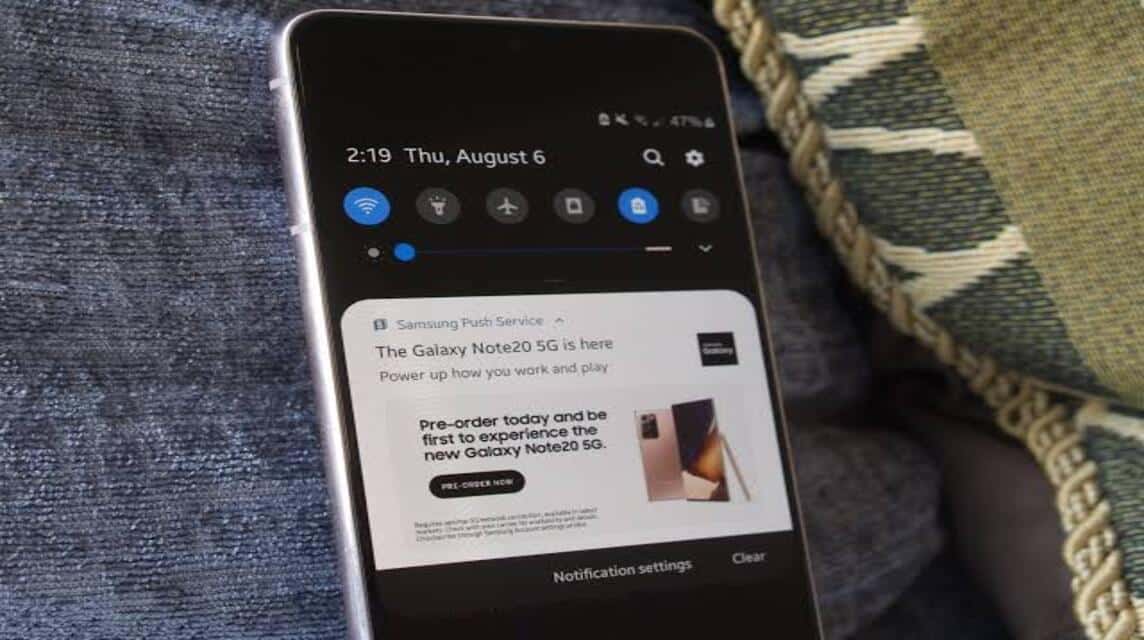Benutzer Samsung Sie brauchen auf jeden Fall eine Möglichkeit, die Werbung auf Ihrem Samsung-Handy zu entfernen, da Sie sie möglicherweise als störend empfinden.
Tatsächlich ist dies bei manchen immer vorhanden Handy vor allem bei Samsung, wo Werbung immer plötzlich in Benachrichtigungen erscheint.
Natürlich erscheint diese Anzeige in Form einer Push-Benachrichtigung, bei der diese Anzeige in der Benachrichtigungsleiste erscheint, sodass mehrere wichtige Benachrichtigungen mit dieser Anzeige ausgeblendet werden.
Günstigste MLBB-Diamanten!


 RudyStorez
RudyStorez

 TopMur
TopMur

 RudyStorez
RudyStorez

 RudyStorez
RudyStorez

 RudyStorez
RudyStorez

 TopMur
TopMur

 BANGJEFF
BANGJEFF

 TopMur
TopMur

 TopMur
TopMur

 RudyStorez
RudyStorezAllerdings können diese Werbeanzeigen auch als gefährlich angesehen werden, da das Erscheinen dieser Werbeanzeigen den Benutzer auf jeden Fall dazu verleitet, darauf zu klicken, und dadurch auch Malware auf Ihr Samsung-Handy gelangt.
Bitte beachten Sie, dass einige der auf Mobiltelefonen erscheinenden Werbeanzeigen auch von der Standardanwendung auf Samsung-Mobiltelefonen stammen, die Produktwerbung bereitstellt.
Daraus lässt sich schließen, dass nicht alle dieser Werbeanzeigen schädlich für Ihr Samsung-Handy sind.
Für diejenigen unter Ihnen, die Werbung auf Ihrem Samsung-Handy wirklich loswerden möchten, gibt es hier eine Methode, die Sie üben können!
Lesen Sie auch: Der einfachste Weg, ein Samsung-Handy zu SS
Werbung auf Samsung-Handys
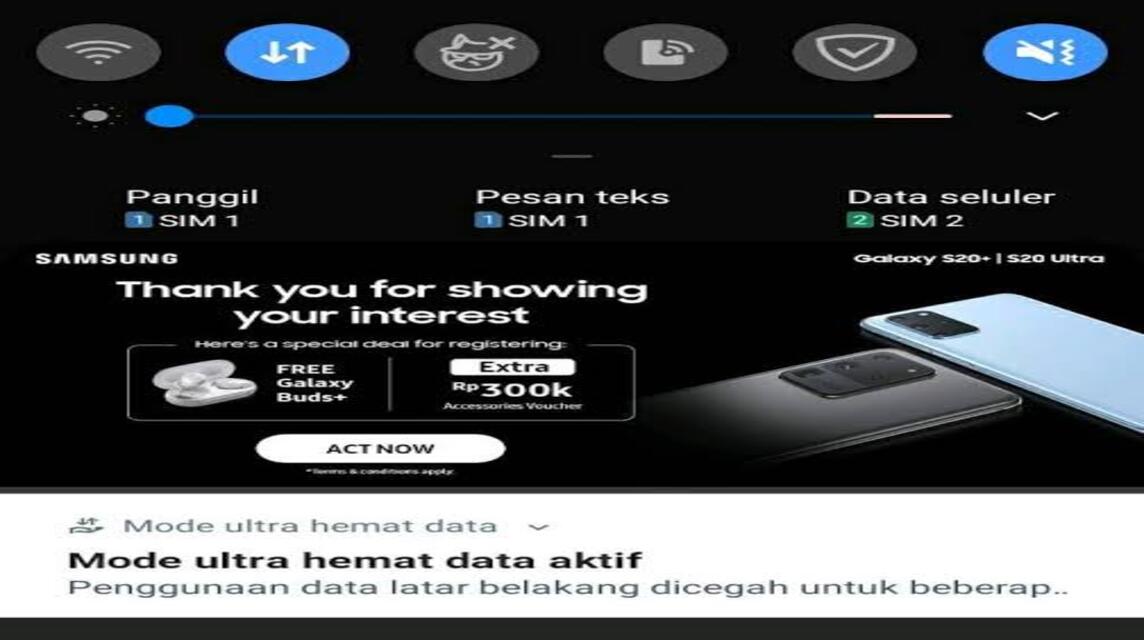
Entsprechend Google-Marketingplattform, eine Möglichkeit zur Maximierung des digitalen Marketings, muss Samsung dies recht effizient tun.
Ein Beispiel ist die Produktion und Vermarktung dieser Produkte in Form von Werbung, die Informationen und Botschaften zu den von Samsung angebotenen Produkten enthält.
Dies dient auch dazu, ihre treuen Kunden zu überzeugen und ihnen Produktangebote zu unterbreiten.
Darüber hinaus ist es ihr Geschäftsziel, einen hohen Umsatz für Samsung zu erzielen.
Daher besteht ihre Werbestrategie darin, Push-Benachrichtigungsanzeigen bereitzustellen, die in ihrer Benachrichtigungsleiste erscheinen.
Dies hängt jedoch tatsächlich von der Art der angebotenen Werbung ab. Es könnte sein, dass die Anzeige nicht aus der Standardanwendung von Samsung stammt, sondern sogar von Google selbst.
Kumparan zitiert: Diese Werbung erscheint auf Samsung-Handys, wenn der Benutzer in einer Suchmaschine nach einem Produkt oder einer Dienstleistung gesucht hat.
Wenn die Anzeige jedoch aus einer Anwendung stammt, handelt es sich bei dieser Anzeige in der Regel um eine Angebotsanzeige der Standard-Samsung-Anwendung und der Benutzer hat die Benachrichtigung nicht deaktiviert.
Wenn Sie auf die Anzeige klicken oder sie besuchen, wirkt sich dies auf den zugehörigen Inhalt aus, der angezeigt wird.
Darüber hinaus speichert Google diese Suchanfragen basierend auf Geschlecht, Alter und der Art der eingegebenen Werbung in Ihrem Konto.
Lesen Sie auch: So zeichnen Sie ganz einfach Bildschirme auf Samsung-Handys auf
So entfernen Sie Werbung auf Samsung-Handys
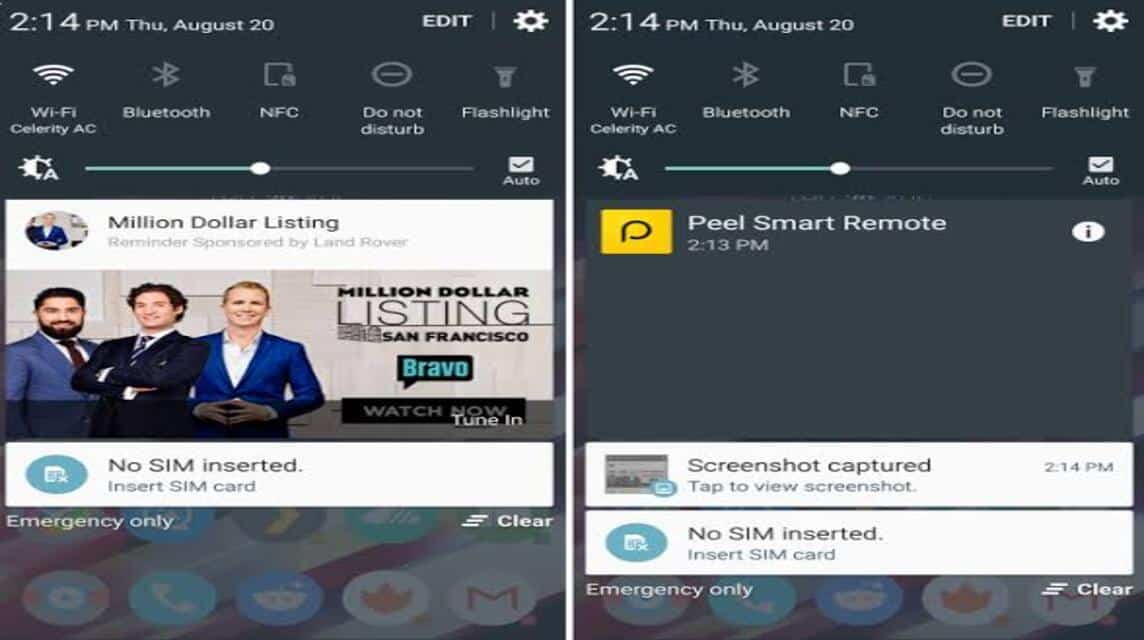
Entsprechend Samsung.comWenn Sie diese Werbung zu stören scheint, gibt es tatsächlich mehrere Schritte, um Werbung auf Ihrem Samsung-Handy zu entfernen, und zwar wie folgt. Beachten Sie jedoch, dass die folgende Methode für Ihr Samsung-Handy auf Englisch ist.
Über Einstellungen
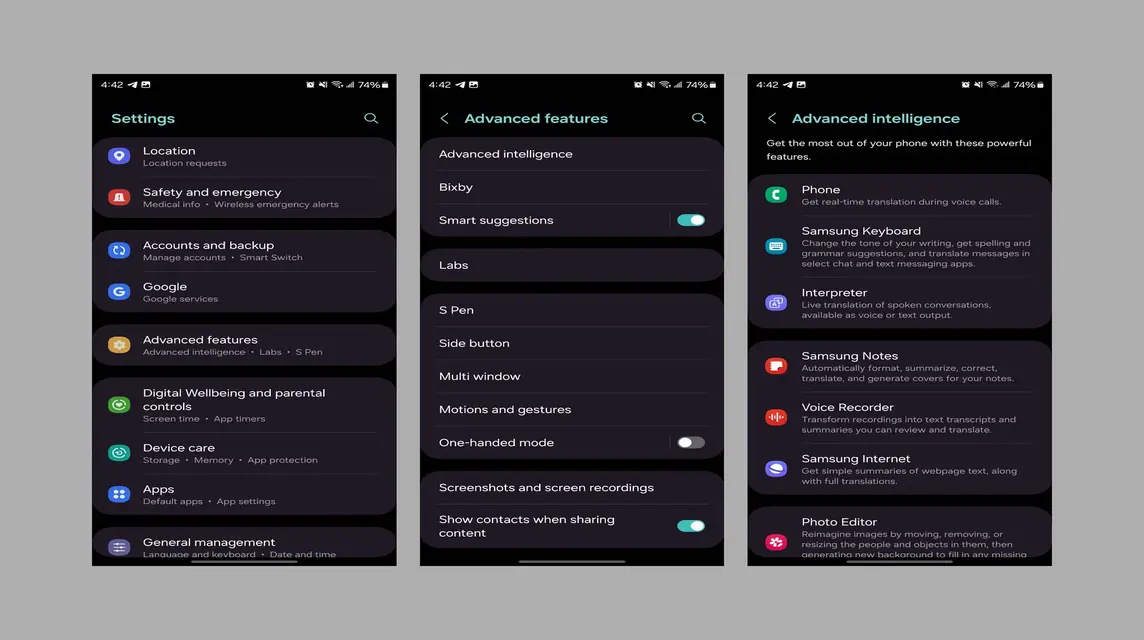
Als erste Methode ohne Verwendung einer Anwendung können Sie die Methode über die Einstellungen Ihres Samsung-Handys nutzen, um lästige Werbung zu entfernen, und zwar auf folgende Weise:
- Gehe zum Menü'Einstellungen‘.
- Wählen 'Verbindungen‘.
- Wählen Sie dann „Weitere Verbindungseinstellungen‘.
- Wählen Sie als Nächstes „Privates DNS‘.
- Geben Sie einfach die Website-Adresse ein.dns.adguard.com' Und 'Speichern‘.
Über private Einstellungen
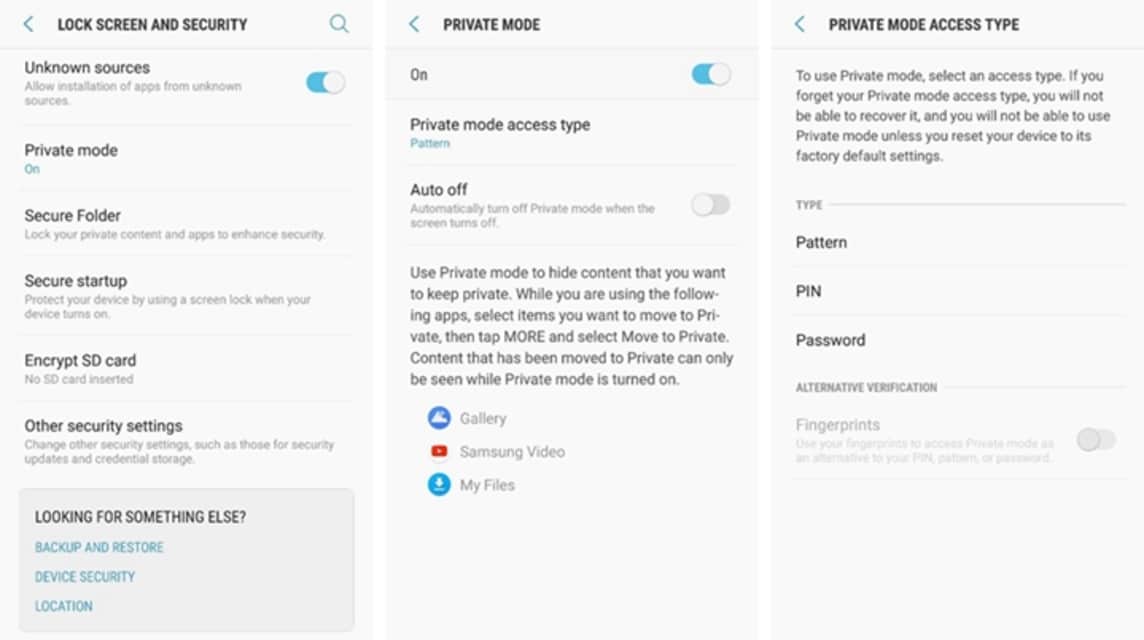
Die zweite Möglichkeit, damit die Werbung nicht mehr in Popup-Benachrichtigungen auf Ihrem Samsung-Handy erscheint, können Sie über die privaten Einstellungen wie folgt festlegen:
- Offen 'Einstellungen‘.
- Scrollen Sie nach unten, bis Sie die Option „Privatsphäre‘.
- Klicken Sie anschließend auf „Anpassungsservice‘.
- Schieben Sie dann den Schalter, um die Option zu deaktivieren.Maßgeschneiderte Anzeigen und Direktmarketing‘.
- Fertig.
Über Google Chrome
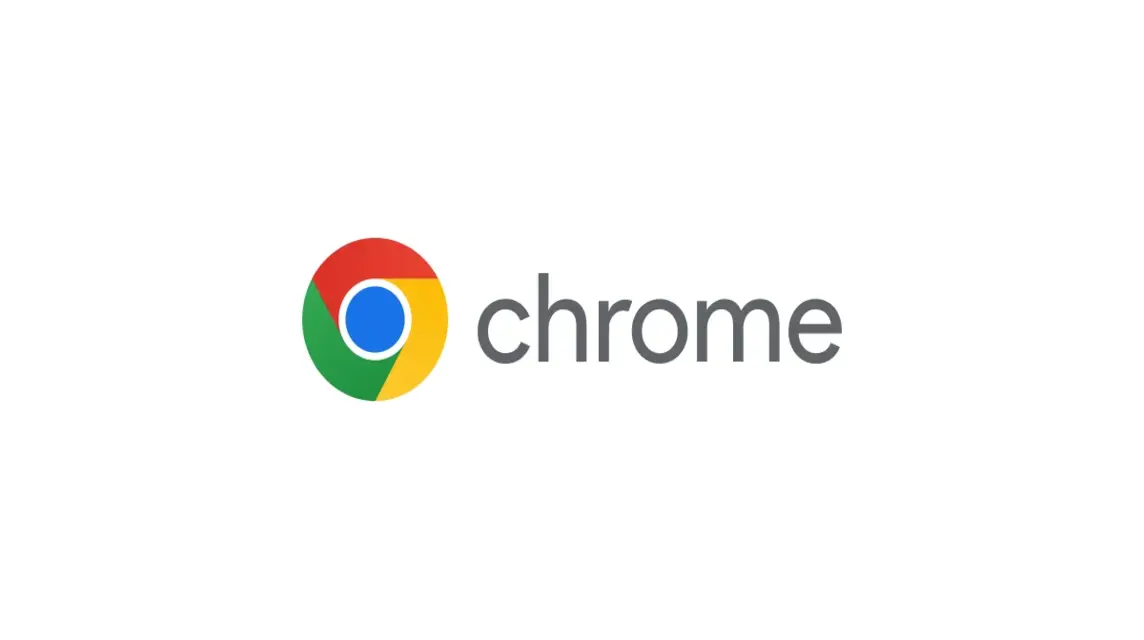
Die dritte Möglichkeit, Werbung auf Samsung-Handys loszuwerden, ist Google Chrome:
- Offen Google Chrome.
- Wählen 'Drei Punkte', das sich oben rechts befindet.
- Scrollen Sie und klicken Sie auf „Einstellungen‘.
- Klick auf das 'fortschrittlich' das ist 'Seiteneinstellungen‘.
- Wählen Sie dann „Pop-ups und Weiterleitungen‘.
- Klicken Sie anschließend auf Wechseln Sie nach rechts um Werbe-Popups zu blockieren.
- Gehen Sie noch einmal zurück und wählen Sie „Anzeigen‘.
- Klicken Sie anschließend auf Wechseln Sie nach rechts um Werbung zu blockieren.
Über Samsung Internet
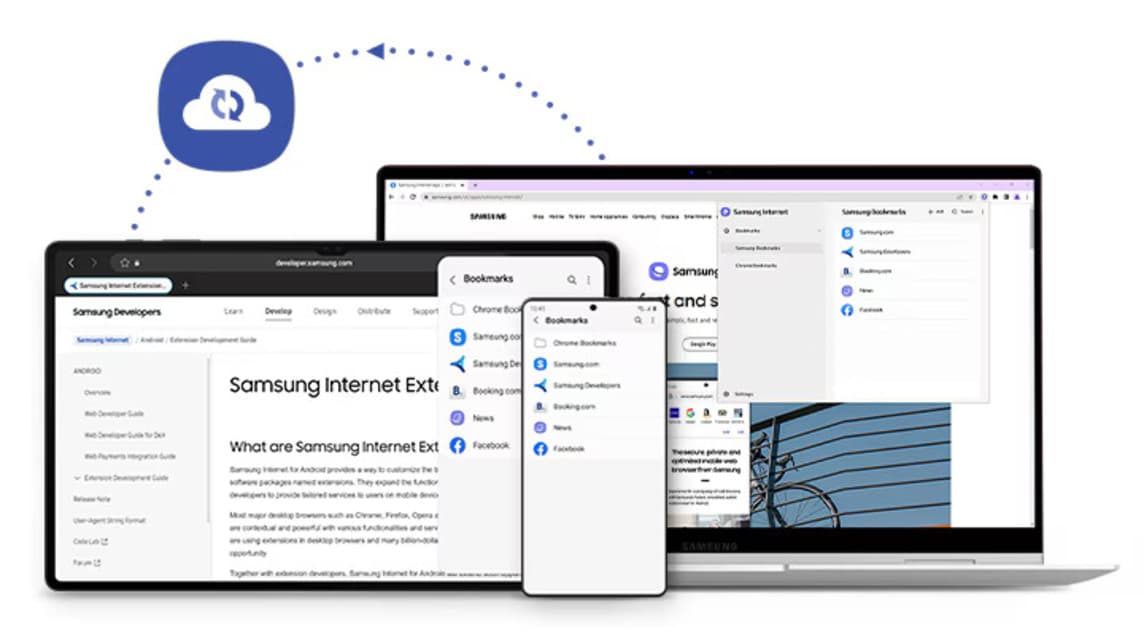
Die vierte Möglichkeit, Werbung auf Samsung-Handys loszuwerden, ist Samsung Internet, wo die Webbrowser-Anwendung von Samsung wie folgt aussieht:
- Öffnen Sie Samsung Internet.
- Klicken 'Drei Zeilen' was unten rechts ist.
- Klicken Sie nach dem Öffnen auf „Einstellungen‘.
- Scrollen Sie nach unten und finden Sie „Site-Einstellungen und Downloads‘.
- Klicken Wechseln Sie nach rechts um Werbe-Popups zu blockieren.
- Zurück zum Menü'Menü „Interneteinstellungen“.‘.
- Wählen 'Werbeblocker‘.
- Später werden mehrere verfügbar sein Anwendung ‘Werbeblocker', was für Sie empfohlen wird Downloads.
Über AdBlock
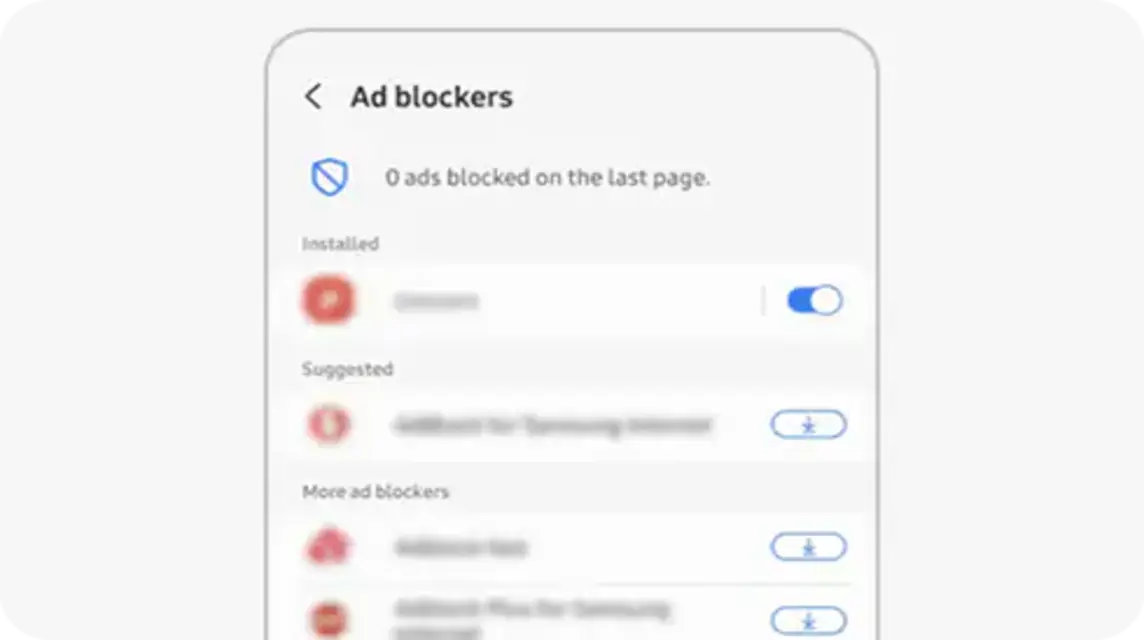
Nachdem Sie die AdBlock-Anwendung heruntergeladen haben, ist es jetzt an der Zeit, Werbung auf Samsung-Handys zu blockieren, und zwar wie folgt:
- Wenn Sie AdBlock noch nicht heruntergeladen haben, können Sie es ausprobieren, indem Sie Google Chrome öffnen und die Adresse aufrufen getadblock.com.
- Klicken Sie anschließend auf „Holen Sie sich jetzt Adblock' in Rot auf der Website-Seite.
- Später werden Sie weitergeleitet Website zur Erweiterungsinstallation Das ist im Browser.
- Du wählst 'Zu Chrome hinzufügen', damit Sie eine Verbindung zu Google Chrome herstellen können.
- Klick einfach Stoppschild der Rote.
- Sie klicken einfach Tick und wählen Sie die Einstellungen nach Ihren Wünschen aus, dann klicken Sie auf „Speichern‘.
Über Samsung Pay
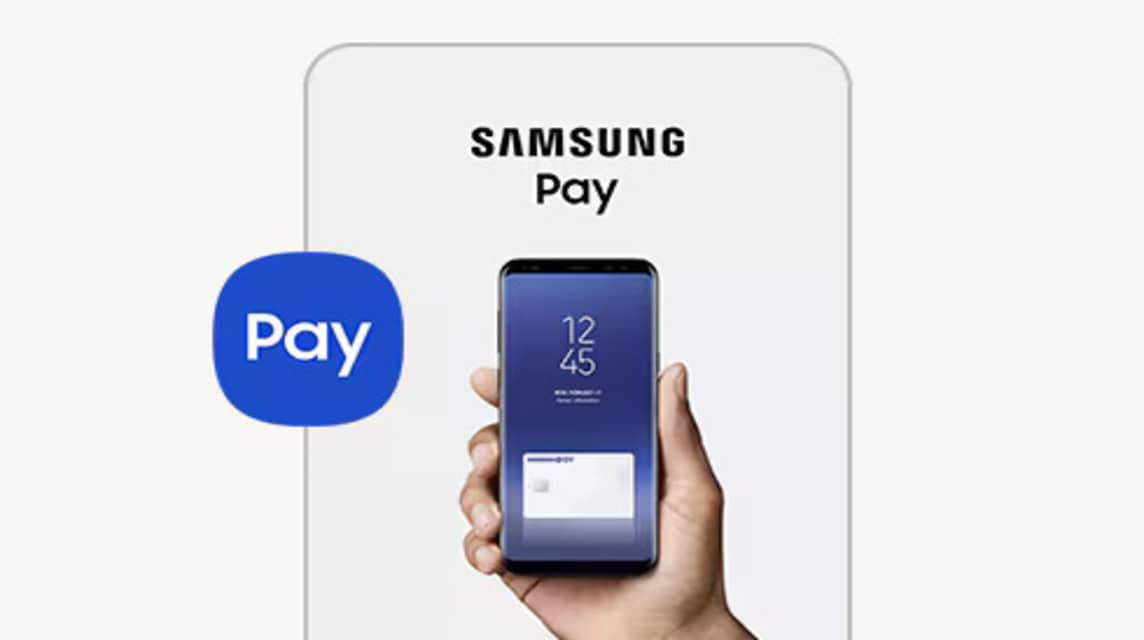
Die sechste Möglichkeit, Werbung auf einem Samsung-Handy loszuwerden, ist die Verwendung der Standardanwendung namens Samsung Pay. Diese Anwendung fungiert als digitale Geldbörse oder zur Durchführung von Transaktionen. Natürlich können Sie Samsung-Anzeigen in dieser Anwendung auch auf folgende Weise entfernen:
- Öffnen Sie die App.SamsungPay‘.
- Eingeben Gehen Sie zur Samsung-Lobbyseite.
- Tippen Sie auf das '-SymbolDrei Punkte', das sich in der oberen rechten Ecke befindet.
- Wählen 'Einstellungen‘.
- Nach Optionen suchen'Marketing', Dann Schieben Sie den Schalter es wird inaktiv.
- Zurück zu Anwendungsliste.
- Wählen Sie dann „Funktionen“ aus.Samsung Push-Benachrichtigungen‘.
- Schieben Sie den Schalter um die Werbung auszuschalten.
Lesen Sie auch: So verbergen Sie Anwendungen auf einem Samsung-Handy, Anti-Digging!
Das sind also die Informationen zum Tutorial zum Entfernen von Werbung auf Samsung-Handys, und Sie können versuchen, es in die Praxis umzusetzen, wenn die Werbung störend wirkt.
Vergessen Sie nicht, die neuesten Nachrichten über Samsung unter zu lesen VCGamers-Neuigkeiten!
Füllen Sie Ihren Bedarf an digitalen Produkten sofort auf VCGamers Marktplatz, Ja!